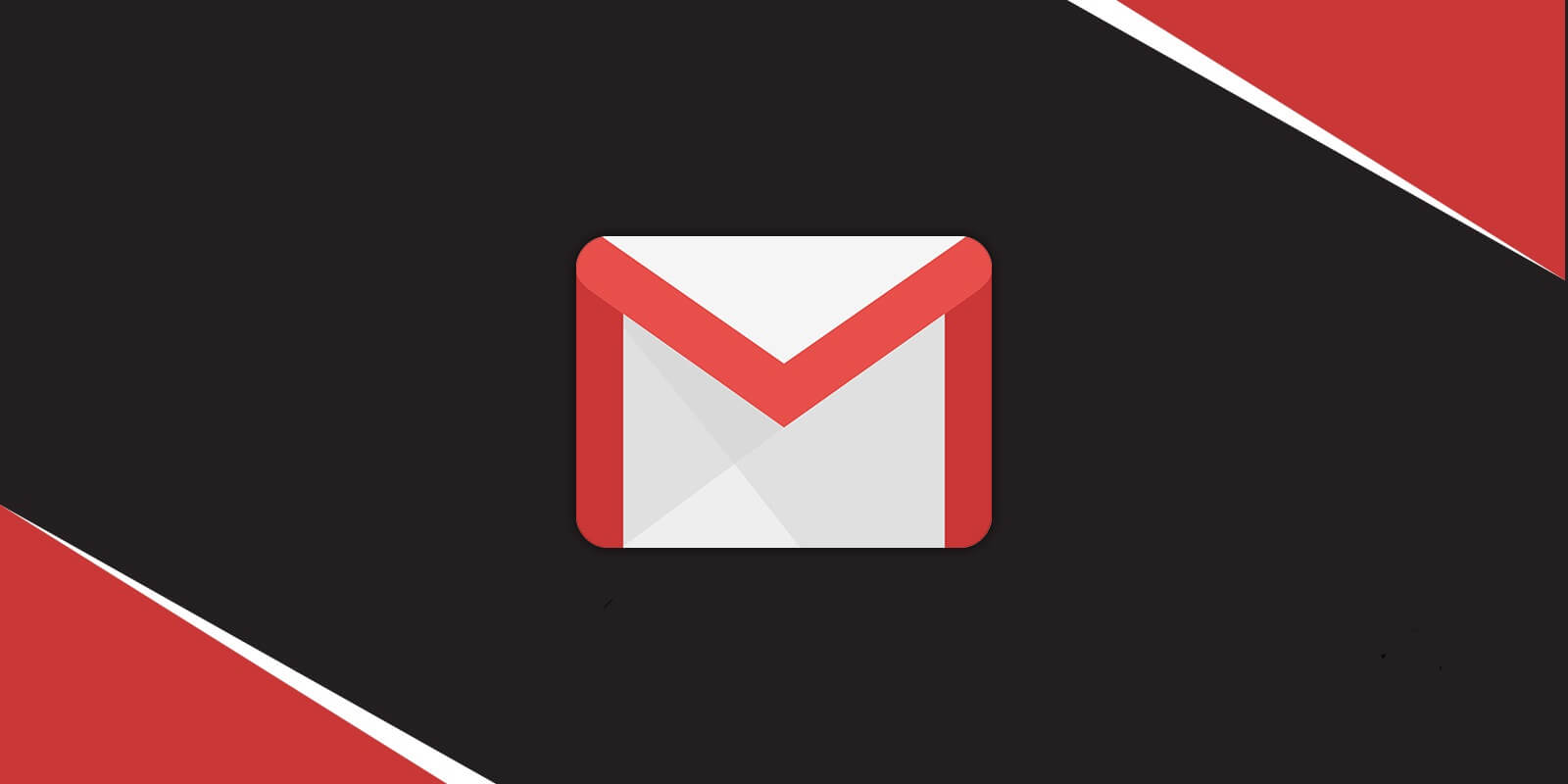سرویسهای ایمیل را نمیتوان از موارد بسیار جالب فضای دیجیتال به شمار آورد. به هر حال راهکارهای مختلفی وجود دارند که با استفاده از آنها میتوانید ظاهر صندوق ورودی خود را تغییر دهید. یکی از این موارد، تغییر پسزمینه جیمیل شما است. تغییر پسزمینه هرکدام از اپلیکیشنهای گوگل میتواند باعث ایجاد طراوت و تغییر در آنها شود. در این مطلب قصد داریم تا به شیوه تغییر تم جیمیل بپردازیم. همچنین به شما یاد میدهیم که چگونه تصویر موردنظر خود را نیز به کار گیرید. ابتدا بیایید تا نگاهی به روش اعمال یکی از تمهای پیشفرض جیمیل بیندازیم.
نحوه تغییر پسزمینه جیمیل
اگر قصد استفاده از پسزمینههای پیشفرض جیمیل را دارید، آنگاه باید گامهای زیر را طی کنید:
- به آدرس “Gmail.com” بروید.
- به حساب خود وارد شده و سپس بر روی آیکون چرخدنده موجود در گوشه بالا سمت راست صفحه، کلیک کنید.
- در منوی کشویی باید گزینه “Themes” را انتخاب کنید.
- تم دلخواه خود را انتخاب کرده و سپس بر روی “Save” کلیک کنید.
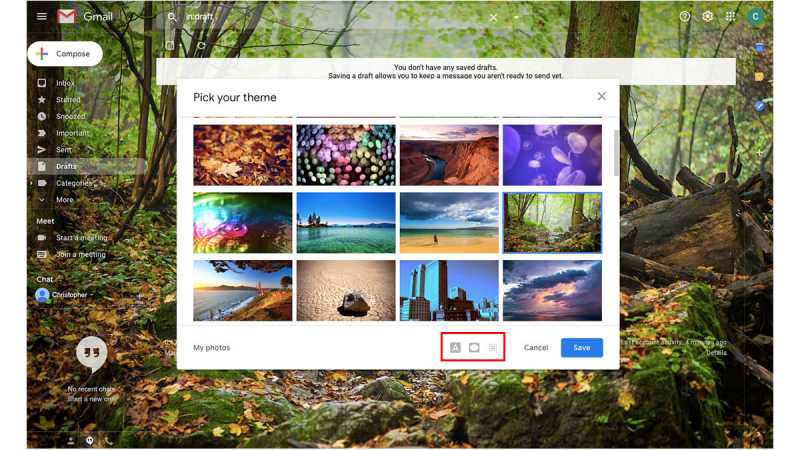
در اینجا میتوانید یک تم تصادفی را نیز برگزینید. این گزینه، آخرین انتخاب شما در این لیست است. علاوه بر این، میتوانید نحوه نمایش و ظاهر پسزمینه جیمیل خود را نیز تغییر دهید. مثلا میتوانید آن را تار کرده، حاشیهها را تیره کرده و حتی پسزمینه متن روی صفحه را نیز تغییر دهید. در این رابطه تمامی تمها برابر نبوده و طبیعتا نمیتوانید برخی از آنها را بیش از این شخصیسازی کنید. اگر بر روی تم دلخواه خود کلیک کرده و سپس گوشه پایین سمت راست را نگاه کنید، آنگاه متوجه این موضوع خواهید شد (مطابق تصویر بالا).
این مطلب را نیز بخوانید: تهیه پشتیبان از جیمیل چگونه انجام میشود؟
بهترین تمهای جیمیل
اگر قصد تغییر پسزمینه جیمیل خود را داشته باشید، آنگاه طبیعتا میخواهید که یک گزینه قابل شخصیسازی را انتخاب کنید. در حقیقت، هنگامیکه منوی “Pick your theme” را باز میکنید، آنگاه بهترین پسزمینههای جیمیل؛ یعنی همانهایی که در بخش اول هستند، به شما نمایش داده میشوند.
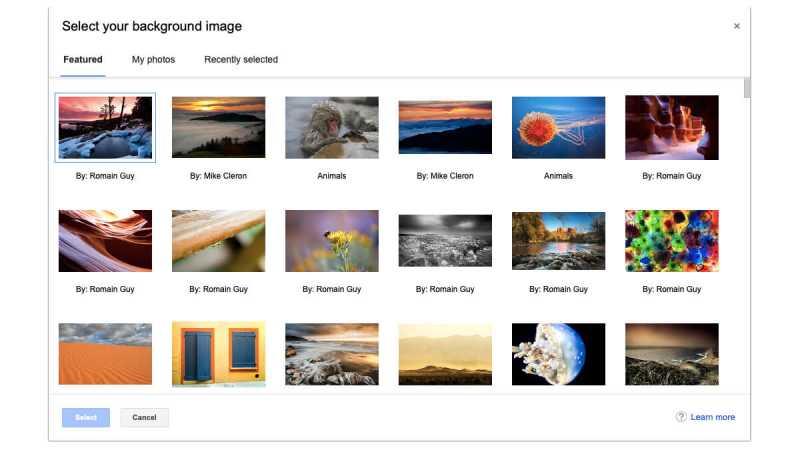
اینها تصاویری بوده که طیفی از موضوعها از جمله حیوانات، مکانهای دیدنی مشهور و حتی مناظر زیبا را نیز در بر میگیرند. اگر به پایین رفته و سپس بر روی “More images” کلیک کنید، آنگاه انتخابهای بیشتری در مقابل شما خواهند بود. در قسمت پایینتر نیز میتوانید برخی از تمهای استاندارد را پیدا کنید. مواردی همچون رنگهای یکدست و نقاشیها، از جمله این تمها هستند. البته این گزینهها را نمیتوانید شخصیسازی کنید.
تغییر تم جیمیل با استفاده از تصاویر خودتان
در زمینه تغییر تم جیمیل خود، فقط به طیف گسترده گزینههای خود گوگل محدود نمیشوید. کاربران میتوانند تصاویر خود را نیز بهعنوان پسزمینه جیمیل، تنظیم کنند. همچنین در این رابطه میتوانید حداکثر شخصیسازیها را نیز اعمال کنید. جهت انجام این کار باید گامهای زیر را طی کنید:
- بر اساس گامهای 1 الی 3 بالا، باید به تنظیمات تم جیمیل مراجعه کنید.
- در کادر “Pick your theme” باید در گوشه پایین سمت چپ، بر روی “My photos” کلیک کنید.
- یکی از تصاویر خود را انتخاب کرده و سپس بر روی “Save” کلیک کنید.
اگر هیچ تصویر گوگلی نداشته باشید، آنگاه این کادر بهصورت خالی نمایش داده میشود. آپلود کردن تصاویر نیز نسبتا آسان است. بیایید تا در زیر به شیوه انجام این کار بپردازیم.
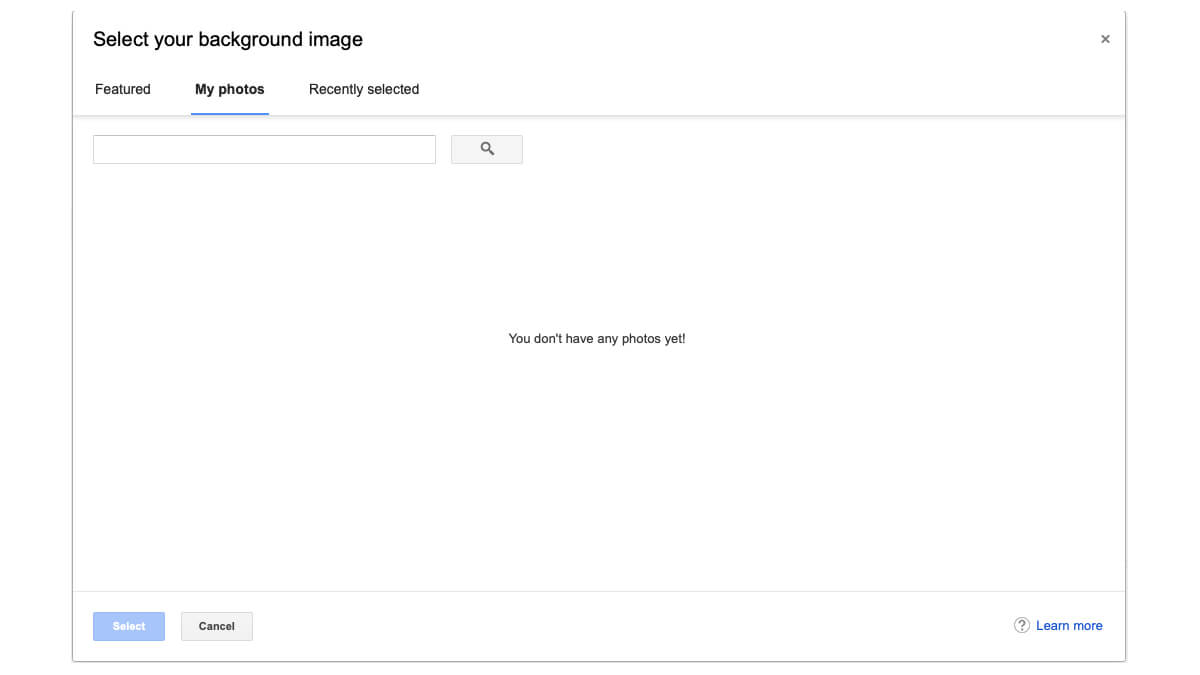
این مطلب را نیز بخوانید: بلاک کردن آدرس ایمیل در جیمیل چگونه انجام میشود؟
نحوه آپلود کردن تصاویر به Google Photos
در ادامه یاد خواهید گرفت که چگونه تصاویر خود را بر روی کلکسیون Google Photos خود، آپلود کنید. بدین ترتیب میتوانید این تصاویر را برای پسزمینه جیمیل خود، مورد استفاده قرار دهید.
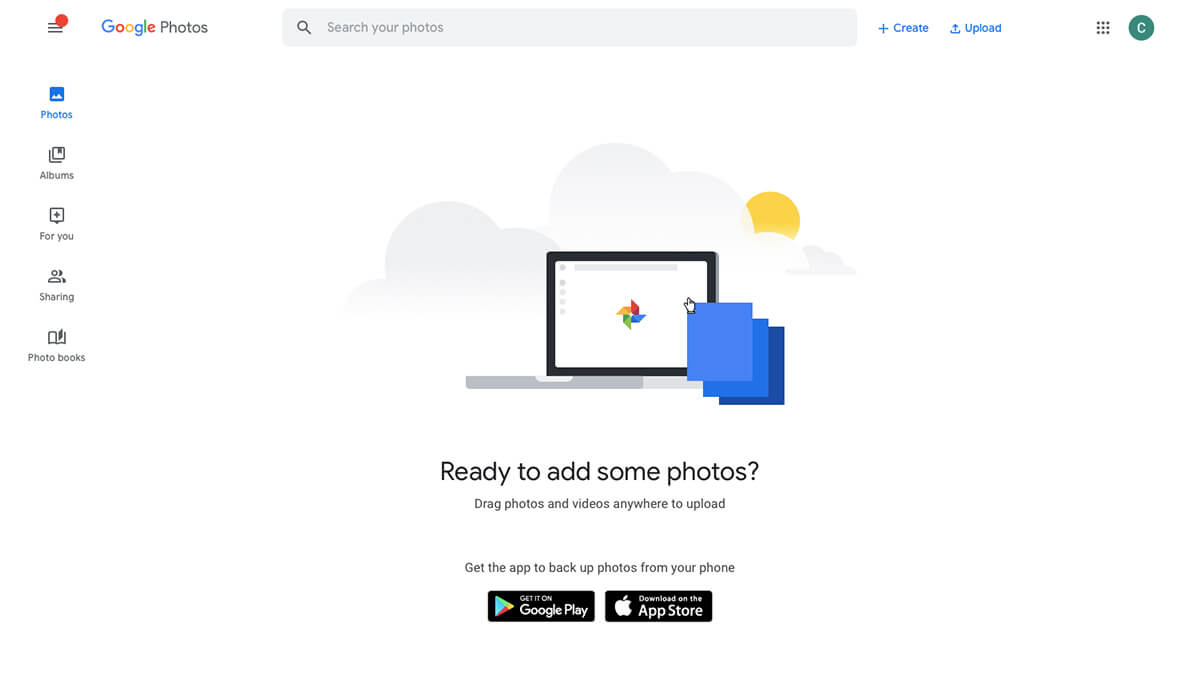
- به آدرس “https://photos.google.com” بروید.
- در اینجا یا باید تصاویر و ویدیوهای خود را به داخل صفحه کشیده و یا اینکه در گوشه بالا سمت راست، بر روی کلید “Upload” کلیک کنید.
- اگر تصاویر را به داخل صفحه بکشید، آنگاه لازم نیست که کار دیگری انجام دهید. اگر هم بر روی گزینه Upload کلیک کنید، آنگاه باید تصاویر دلخواه خود را از بین فایلهای خود، انتخاب کنید.
پس از انجام اقدامات بالا، این بار میتوانید این تصاویر را بهعنوان پسزمینه جیمیل خود، انتخاب کنید. فقط کافی است که به بخش “My Photos” مراجعه کرده تا آنها را مشاهده کنید.